No sistema EzpointWeb é possível cadastrar um horário somente para um dia ou período para vários funcionários de uma vez, sem que você precise mexer no horário que já está no cadastro do funcionário.
- Acesse o Menu e clique em Cadastros, em seguida clique em Horários Detalhados. Na tela que abrir, clique na coluna Modo Avançado e busque o período inicial e final que precisar. Clique em Filtrar.
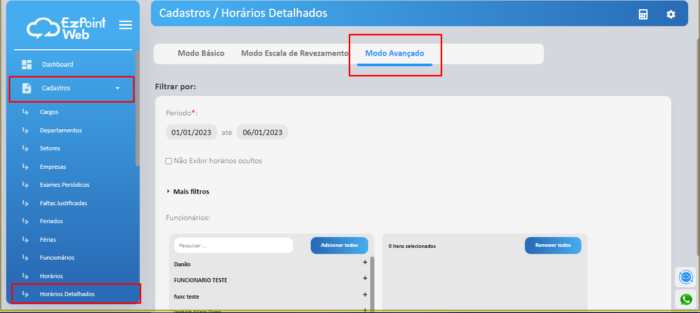
- Você verá um gráfico onde *x* significa que não tem um horário detalhado inserido, e uma numeração indica que tem um horário detalhado inserido. Ao lado desse gráfico você verá uma legenda com o número dos horários já existentes no sistema e como cada um funciona.
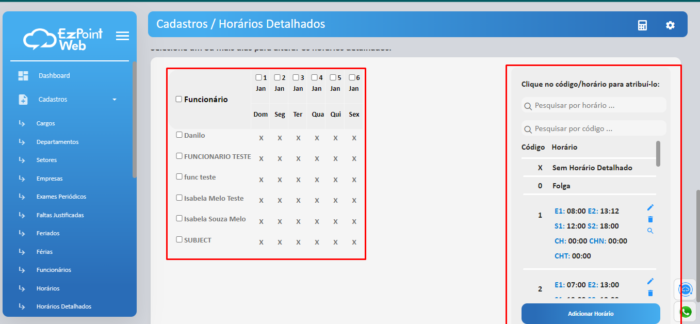
- Para incluir um horário – Para inserir um horário detalhado faça o mesmo processo, clicando no dia que corresponde ao funcionário e então clique no número correspondente ao horário na legenda ao lado.
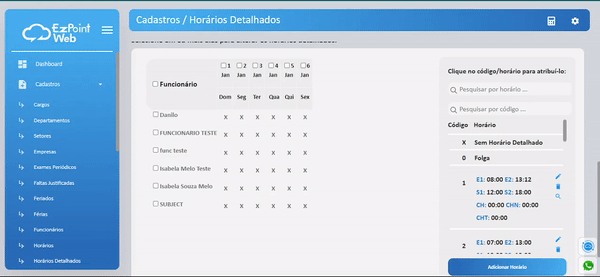
- Para excluir um horário – clique no dia correspondente ao funcionário (ficará laranja) para selecionar e clique no quadro de legendas ao lado, no X (significa que não tem horário detalhado), e então salve.
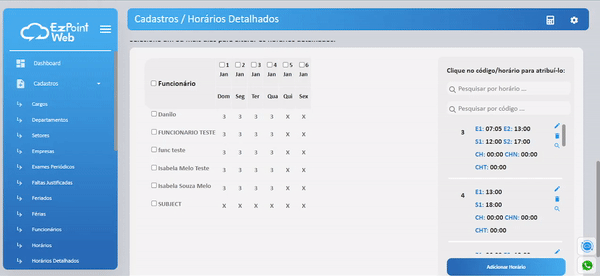
(Para selecionar mais dias, clique e mantenha pressionado e então arraste até selecionar todos os dias e/ou funcionários)
Caso precise criar um horário novo que não está cadastrado no quadro, clique em Adicionar Horário localizado no quadro de horários para inserir um novo.